Como reparar um arquivo PowerPoint corrompido
Como Word , Excel e qualquer outro arquivo do Office(Office) , os arquivos do PowerPoint são propensos a corrupção. É possível se você abrir um arquivo que está danificado ou não abrir e receber um erro que não permite ver o que está dentro dele. Então este post irá orientá-lo sobre como você pode solucionar problemas de uma apresentação danificada no PowerPoint .
Como reparar um arquivo PowerPoint corrompido(PowerPoint)
Antes de começarmos, aqui estão alguns cenários em que você pode usar essas dicas para obter os dados do arquivo do PowerPoint ou corrigi-lo e fazê-lo funcionar como esperado.
- Esta não é uma apresentação do PowerPoint(PowerPoint Presentation) .
- O PowerPoint não pode abrir o tipo de arquivo representado por <file_name>.ppt
- Parte do arquivo está faltando.
Caso você enfrente algum problema com memória ou recursos do sistema ou falha de página inválida ao abrir o arquivo, você precisa solucionar problemas do Windows .
Aqui está a lista de métodos a seguir em caso de uma apresentação PPT corrompida :
- Abrir e reparar
- Inserir(Insert) slides em uma apresentação em branco
- Aplicar a apresentação danificada como modelo
- Faça uma cópia da apresentação danificada.
- Salve a apresentação como um arquivo RTF ( Rich Text Format ).
Você não precisará de nenhuma permissão de administrador para executá-los.
1] Abra e repare arquivos PPT
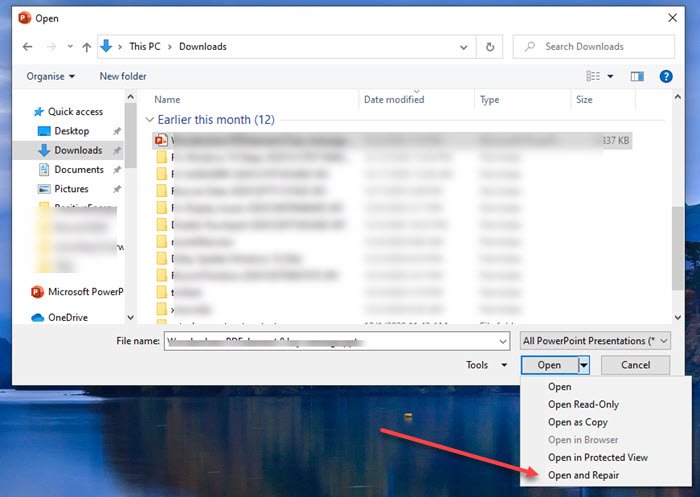
- Abra o aplicativo PowerPoint e clique em File > Open
- Selecione o arquivo corrompido e clique na seta para baixo no botão Abrir
- Selecione Abrir(Select Open) e Reparar(Repair) e clique no botão Abrir(Open) novamente.
2] Aplique(Apply) a apresentação danificada como modelo
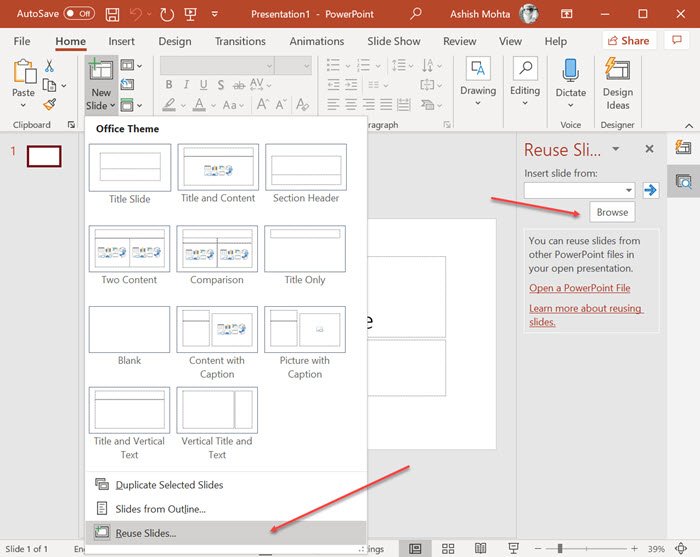
Você(Did) sabia que pode abrir um PowerPoint em outro e eles são adicionados como slides? Você pode usar esse truque para abrir a apresentação danificada, mas envolve mais algumas etapas.
- Crie um novo arquivo PowerPoint(New PowerPoint) e clique na seta no menu Novo slide .(New Slide)
- Ele abrirá o menu Reutilizar Slide(Reuse Slide) à direita e permitirá que você selecione um arquivo.
- Uma vez importado o arquivo, ele irá revelar os slides, com visualização, com todos os detalhes.
- Você pode clicar com o botão direito do mouse e optar por inserir um slide sem formatação.
Se, por algum motivo, a apresentação não tiver a aparência esperada, será necessário aplicar a apresentação danificada como modelo.
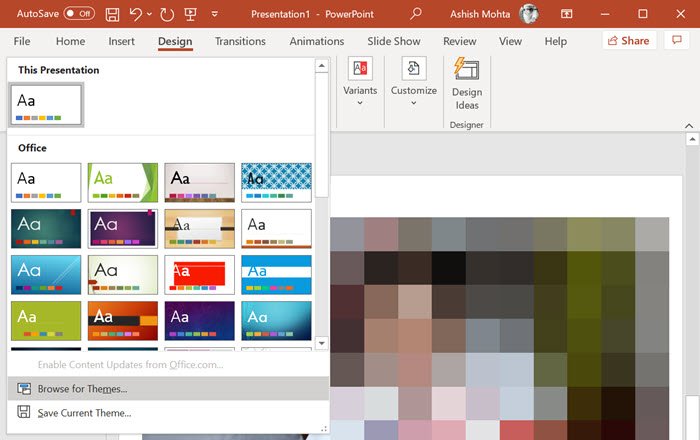
- Clique(Click) no menu Arquivo(File) , selecione salvar como e salve-o com um novo nome.
- Alterne para a guia Design e clique na seta para baixo da seção Temas > (Themes)> Browsetemas(Themes) .
- Selecione a apresentação danificada e aplique-a.
Isso deve corrigir quaisquer problemas com a aparência.
3] Abra(Open) a versão do arquivo temporário da apresentação.
Quando você abre um arquivo do PowerPoint , uma versão temporária do mesmo arquivo também é criada. Isso funciona como um buffer onde os dados originais estão disponíveis até que o salvamento final seja feito. Se ocorrer corrupção depois de abrir o arquivo, você poderá usar esse arquivo.
O arquivo geralmente é salvo na mesma pasta ou pasta temporária com o mesmo nome de arquivo e terminando com “ TMP ”. Localize(Locate) o arquivo e renomeie a extensão de TMP para PPTX . Em seguida(Next) , clique duas vezes nele para abri-lo com o PowerPoint ou navegador do aplicativo PowerPoint .
4] Localização do arquivo de recuperação automática
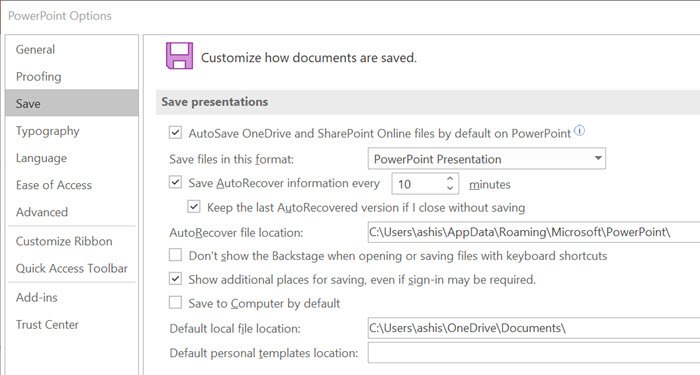
Todos os aplicativos de escritório têm recuperação automática integrada.
- Para encontrar o local do arquivo de backup, vá para File > Options > Save > Save Presentations .
- Procure as informações de localização do arquivo de recuperação automática .(Auto Recover)
- Abra o caminho no Explorador de Arquivos(File Explorer) e localize o arquivo.
- Copie-o para um novo local e abra-o.
5] Salve a apresentação como um arquivo Rich Text Format ( RTF ).
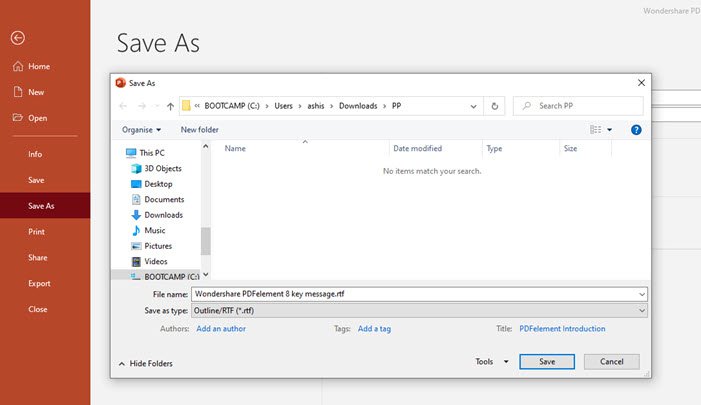
Se puder, abra o arquivo e escolha salvar em um formato RTF . Este método permitirá que você extraia os dados do arquivo PowerPoint até certo ponto, se não tudo.
Clique(Click) no menu Arquivo(File) , salve como e, no menu suspenso do formato do arquivo, escolha RTF . Salve-o em um local diferente do arquivo original. Uma vez feito, em vez de abri-lo diretamente, abra-o com o aplicativo PowerPoint usando o método File > Browse .
Espero que essas soluções sugeridas sejam úteis quando você enfrenta um arquivo PowerPoint corrompido ou danificado.(PowerPoint)
Leituras relacionadas:(Related reads:)
- Como reparar um arquivo do Word corrompido(How to repair a corrupted Word file)
- Como reparar uma pasta de trabalho do Excel corrompida(How to repair a corrupt Excel workbook) .
Related posts
Como borrar uma foto no PowerPoint
Excel, Word or PowerPoint não pôde começar a última vez
Como vincular um PowerPoint presentation a outro
PowerPoint não está respondendo, congelamento, enforcamento ou parou de funcionar
Como vincular elementos, Content or Objects para um PowerPoint slide
Como criar um Photo Album em PowerPoint
Como inserir um Countdown Timer em um PowerPoint presentation
Como mudar o Slide size and orientation no PowerPoint
Como criar e inserir um Pyramid em PowerPoint
Como adicionar um Callout em PowerPoint Slide
Como faço para esconder o Audio icon no PowerPoint
Como fazer um Mind Map em Microsoft PowerPoint
Como borrar parte de um quadro com PowerPoint
Como alterar uma foto sem perder o size and position no PowerPoint
PowerPoint Tutorial para Beginners - Saiba como usá-lo
Como usar Measurement Converter em Microsoft Office
Como criar um Venn Diagram em PowerPoint
Best Powerpoint grátis para Image converter software and online tools
Como travessão e alinhar Bullet Points em PowerPoint
Como fazer um Flowchart em PowerPoint
